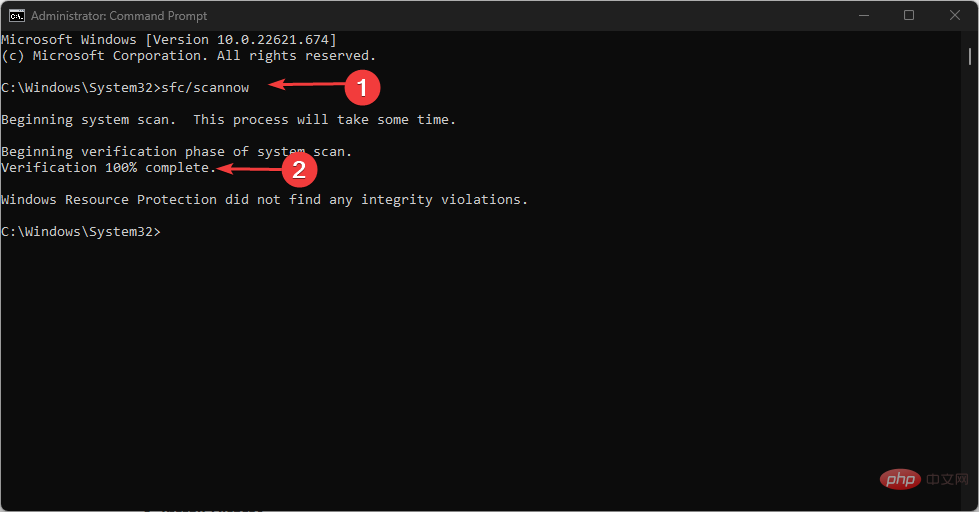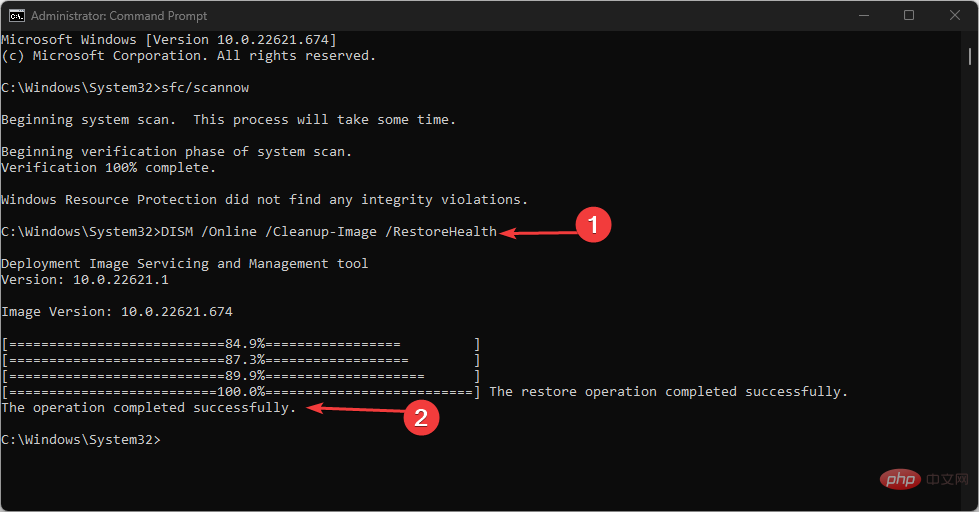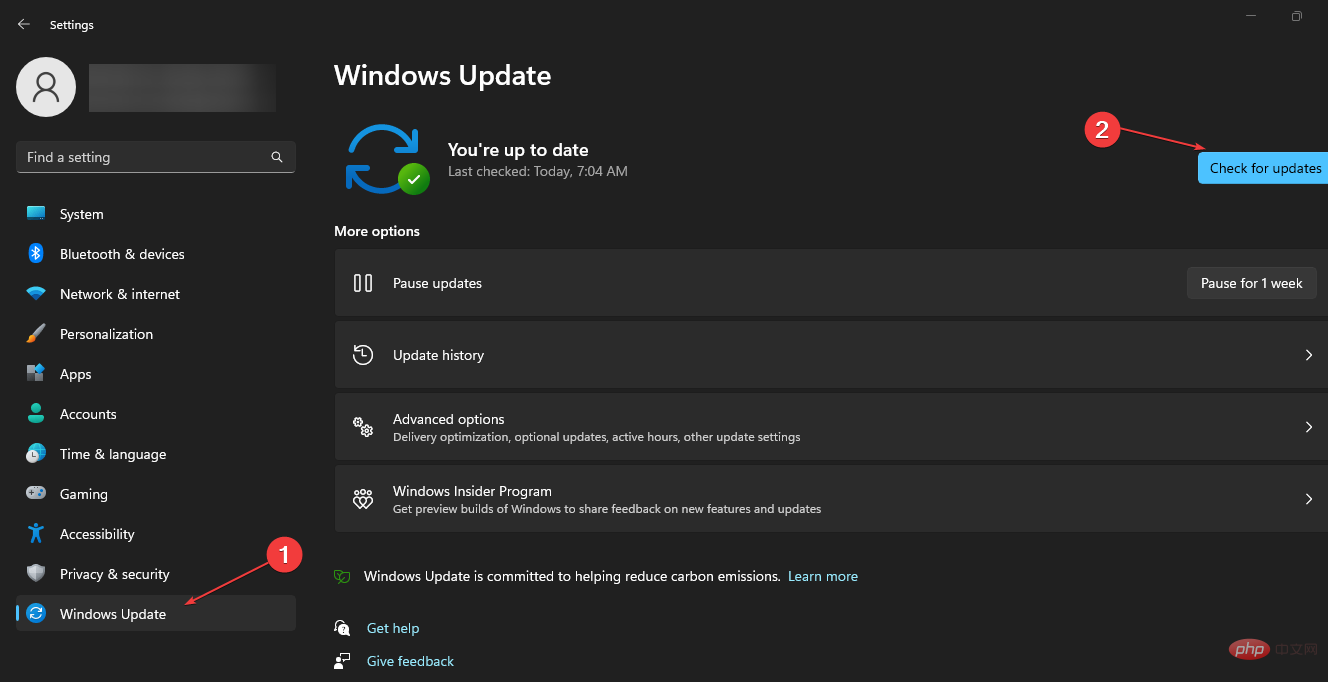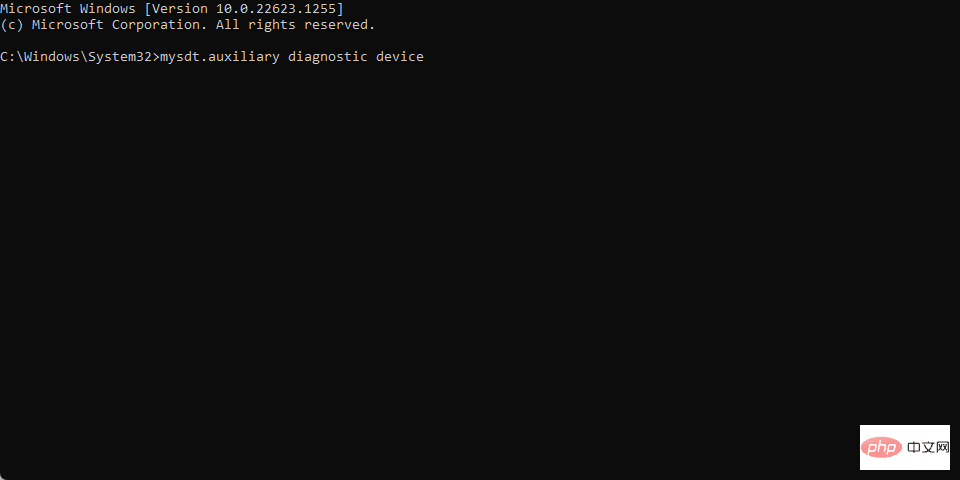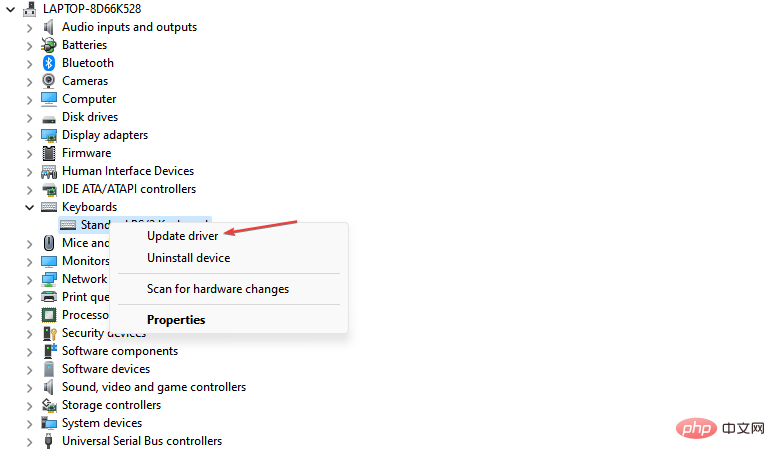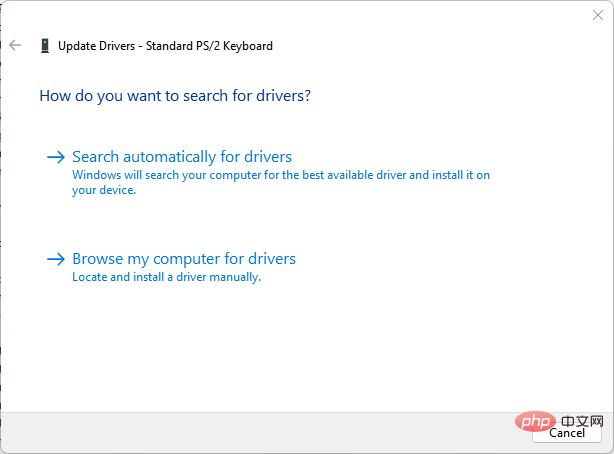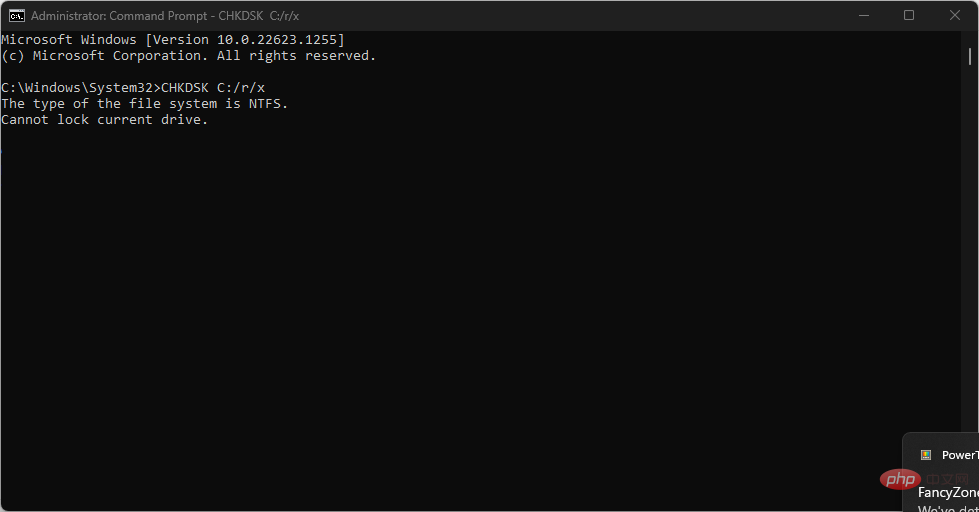WHEA記錄器:這意味著什麼以及如何修復它
- WBOYWBOYWBOYWBOYWBOYWBOYWBOYWBOYWBOYWBOYWBOYWBOYWB轉載
- 2023-04-18 16:46:034492瀏覽
Windows PC是先進的,並且具有許多元件,使其適用於各種目的。但是,使用者在使用PC時容易遇到幾個問題。 WHEA 記錄器是 Windows 使用者中常見的最近錯誤,通常伴隨著許多事件 ID。
它與硬體問題有關,可以在PC上的任何活動期間產生。此外,您可能對我們有關 WHEA 內部錯誤的詳細文章以及解決它的一些修復程序感興趣。
什麼是 WHEA 記錄器?
Windows 硬體錯誤體系架構 (WHEA) 是 Windows PC 中的元件,每當發生硬體錯誤時,它都會引發 Windows 事件追蹤 (ETW) 事件。每當發生這些硬體錯誤事件時,它都會在系統事件日誌中記錄這些事件。
此外,WHEA 記錄器記錄了 WHEA 引發的大量硬體錯誤事件的描述,使用戶更容易識別錯誤。此外,可以透過查詢系統事件日誌或從應用程式接收事件通知來取得硬體錯誤事件。
但是,Windows 硬體錯誤體系結構 (WHEA) 記錄器記錄作業系統所擷取的硬體所產生的事件。然後,它透過使用事件 ID 在電腦上以獨特的方式標識它們,在事件檢視器中顯示它們。
WHEA 記錄器事件 ID 的原因是什麼?
由於 WHEA 錯誤事件伴隨著不同的事件 ID,例如 1、17、18、19、47 等,因此它們可能由於各種原因而發生。有些是:
- 硬體故障 – 由於硬體故障(如硬碟故障、記憶體故障、處理器問題等),您可能會遇到 WHEA 錯誤。它們阻止系統與其正在運行的硬體通信,從而導致錯誤。
- 系統驅動程式問題 - 當您的PC上執行過時或損壞的驅動程式時,它也可能導致WHEA錯誤。這些驅動程式負責電腦上的硬體,因此當它們不完整或無法存取時,系統可能會發生故障。
- 電源問題與過熱 – 當電源不穩定時,系統可能會故障。它會阻礙硬體的活動,阻止其獲得足夠的電源來運作。此外,過熱會導致PC組件故障。
上面未列出的其他因素可能是導致 WHEA 錯誤的原因。儘管如此,我們將討論一些修復程序來解決這些問題並使您的系統正常運作。
如何修復 WHEA 記錄器?
在繼續執行任何進階故障排除步驟以解決問題之前,請嘗試以下操作:
- 確保將系統插入穩定的電源。
- 關閉電腦上執行的後台應用程式。
- 暫時停用電腦上的防毒軟體。
- 在安全模式下重新啟動 Windows 並檢查問題是否仍然存在。
如果上述步驟無效,請繼續執行以下解決方案:
修正WHEA 記錄器事件ID 1
1. 執行SFC 和DISM 以修復損壞的系統檔案
- 左鍵點選“開始”按鈕,鍵入“命令提示字元”,然後按一下“以管理員身份執行”選項。
- 在使用者帳號控制 (UAC) 提示上按一下「是」。
- 鍵入以下內容並按:Enter
<strong>sfc /scannow</strong>
- #鍵入以下內容,然後每個之後按:Enter
<strong>DISM /Online /Cleanup-Image /RestoreHealth</strong> ##重新啟動電腦並檢查WHEA 記錄器事件ID 1 是否仍然存在。
##重新啟動電腦並檢查WHEA 記錄器事件ID 1 是否仍然存在。
專家提示:
有些PC問題很難解決,尤其是涉及損壞的儲存庫或遺失的Windows檔案時。如果您在修復錯誤時遇到問題,則您的系統可能會部分損壞。我們建議安裝 Restoro,該工具將掃描您的機器並確定故障是什麼。
點擊這裡下載並開始修復。
修正 WHEA 記錄器事件 ID 17
2. 更新Windows作業系統
- 按 開啟 Windows 設定應用程式。 WindowsI
- 點擊「Windows 更新」類別,然後選擇「檢查更新」。等待 Windows 更新結果,如果 Windows 更新可用,請按一下安裝更新。

- 重新啟動電腦。
更新 Windows 作業系統將安裝新的更新和補丁,以修復影響目前版本的錯誤。此外,它還可以解決在事件檢視器中提示 WHEA 記錄器事件 ID 17 的硬體相容性問題。
閱讀有關修復 Windows 在電腦上發生錯誤時無法連接到更新服務的資訊。
修正WHEA 記錄器事件ID 18
3. 使用硬體疑難排解命令列
- 左鍵點選「開始」按鈕,鍵入“命令提示字元”,然後按一下“以管理員身份執行”選項。
- 在使用者帳號控制 (UAC) 提示上按一下「是」。
- 鍵入以下內容,然後按下啟動 Windows 硬體和裝置疑難排解:Enter
<strong>mysdt.auxiliary diagnostic device </strong>
- #點選下一步繼續分析和故障排除過程。
執行硬體和裝置困難解答將解決可能導致 WHEA 記錄器事件 ID 18 的硬體問題。請參閱我們的指南,了解如何修復命令提示字元無法在您的 PC 上執行。
修正WHEA 記錄器事件ID 19
4. 更新鍵盤驅動程式
- 按鍵提示「執行」窗口,鍵入 devmgmt. msc,然後按一下「確定」開啟裝置管理員。 WindowsR
- 展開要更新的鍵盤項目,右鍵單擊設備,然後從下拉式選單中選擇更新驅動程式。

- 點擊自動搜尋以取得更新的驅動程式軟體選項。

- 對電腦上的其他驅動程式重複此程序。
更新PC上的裝置驅動程式將修復影響裝置的錯誤並安裝新功能以提高其效能。如果您有任何問題,請查看我們的指南,以了解在 Windows 11 上更新驅動程式的更多步驟。
如果您想嘗試其他方法來更新鍵盤驅動程序,可以使用 DriverFix 應用程序,該應用程式可以幫助您在徹底掃描設備後從其存儲庫中獲取最新更新。
修正WHEA 記錄器事件ID 47
5.執行檢查磁碟工具
- 左鍵點選「開始」按鈕,鍵入“命令提示字元”,然後按一下“以管理員身份執行”選項。
- 在使用者帳號控制 (UAC) 提示上按一下「是」。
- 鍵入以下指令並按下:Enter
<strong> CHKDSK C:/r/x</strong>
- 關閉命令提示字元並重新啟動電腦以檢查WHEA 記錄器事件ID 47 是否仍然存在。
執行 CHKDSK 指令允許系統控制磁碟並檢查硬體問題。
以上是WHEA記錄器:這意味著什麼以及如何修復它的詳細內容。更多資訊請關注PHP中文網其他相關文章!